メンバー予定表では所属部署メンバーの予定と、他部署メンバーの予定を確認することができ、頻繁に検索するメンバーをお気に入りグループに登録することができます。
メンバー予定表示は、管理者がメンバー予定表示を有効に設定した場合にのみ使用可能です。
メンバー予定の詳細情報の公開は基本的に管理者の設定に従い、個人が予定登録時に行った公開設定によって異なります。
ただし、管理者が組織図照会権限を制限したメンバーは、特定のメンバーのスケジュールのみを確認できます。
所属部署メンバーの予定
同じ部署に所属するメンバーの予定を確認することができます。
モバイル版
- カレンダー画面上部の [メンバー予定表] をタップ、または
 アイコンをタップして [メンバー予定表] をタップします。
アイコンをタップして [メンバー予定表] をタップします。  アイコンをタップします。
アイコンをタップします。- 「所属組織」の部署名をタップします。
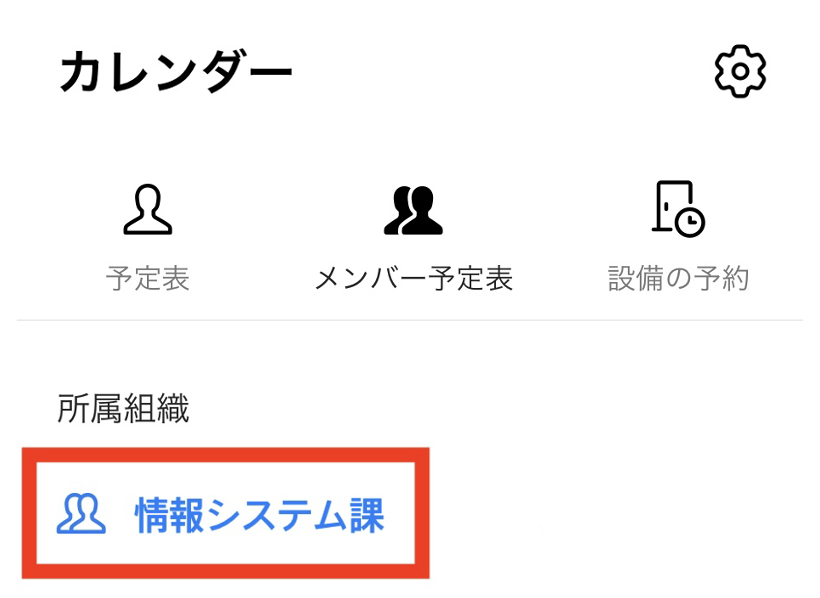
- 画面右上の
 アイコンをタップし、「週」、「3日」、「日」の中から表示タイプを選択します。
アイコンをタップし、「週」、「3日」、「日」の中から表示タイプを選択します。
表示タイプ 意味 週 週表示タイプでメンバーの予定を7日単位で見ることができます。「設定 > カレンダー画面 > 週末を表示」を無効にすると、メンバーの予定を5日単位で見ることができます。 3日 3日表示タイプでメンバーの予定を3日単位で見ることができます。 日 日表示タイプでメンバーの予定を時間帯別に見ることができます。
「週」、「3日」表示では、縦スクロールで他のメンバーの予定を確認することができ、横スクロールで他の日付の予定を確認することができます。
「日」表示では、横スクロールで他のメンバーの予定を確認することができ、縦スクロールで他の時間帯の予定を確認することができます。
ブラウザ版
- カレンダーでメンバー予定表の [日] または [週] をクリックしてメンバーの予定を確認します。

- メンバーのプロフィール下部の [月間予定を表示] をクリックして、特定のメンバーの予定を月単位で確認します。
他部署メンバーの予定
他部署に所属するメンバーを検索して予定を確認することができます。
モバイル版
- カレンダー画面上部の [メンバー予定表] をタップ、または
 アイコンをタップして [メンバー予定表] をタップします。
アイコンをタップして [メンバー予定表] をタップします。  アイコンをタップします。
アイコンをタップします。- 予定を確認するメンバーを検索する、または組織図を確認します。
- 予定を確認したいメンバーを選択し [OK] をタップして選択したメンバーの予定を確認します。
ブラウザ版
- カレンダーのメンバー予定表で [日] または [週] をクリックします。

- 検索欄に名前/部署/グループ名を入力してメンバーを検索してクリックするか、左側の [他の組織の予定を見る] をクリックして部署を選択します。続けて検索して選択することで、複数のメンバー予定をまとめて確認できます。
- メンバーのプロフィール下部の [月間予定を表示] をクリックして、特定のメンバーの予定を月単位で確認します。
お気に入りグループ
お気に入りのグループを作成することで、他の組織に所属するメンバーの予定も簡単に確認することができます。
お気に入りグループを作成する
お気に入りグループはブラウザ版で作成できます。
ブラウザ版
- メンバー予定表で [日] または [週] をクリックします。

- 左側のメニューで [お気に入りを登録する] をクリックします。
すでにお気に入りに追加してある場合、「お気に入り」の右側の [+] アイコンをクリックします。 - お気に入りグループの名前を入力します。
- メンバーやグループを検索します。
- [保存] をクリックします。
お気に入りグループの予定を確認する
お気に入りグループの予定を確認することができます。
モバイル版
- カレンダー画面上部の [メンバー予定表] をタップ、または
 アイコンをタップして [メンバー予定表] をタップします。
アイコンをタップして [メンバー予定表] をタップします。  アイコンをタップします。
アイコンをタップします。- お気に入りグループをタップして予定を確認します。
ブラウザ版
- メンバー予定表で [日] または [週] をクリックします。
- メンバー予定表の左側のお気に入りグループをクリックして予定を確認します。